
Orodha ya maudhui:
- Hatua ya 1: Flashing RaspberriPi Hard Disk / Sakinisha Programu Inayohitajika (Kutumia Ubuntu Linux)
- Hatua ya 2: Vifaa vinahitajika
- Hatua ya 3: 3D Chapisha Jopo la Mdhibiti
- Hatua ya 4: Kujenga Taa
- Hatua ya 5: Vifungo vya Mlima
- Hatua ya 6: Mount Chip kwenye Slider
- Hatua ya 7: Wiring Vipengele
- Hatua ya 8: Jopo la waya
- Hatua ya 9: waya Pi
- Hatua ya 10: Jopo la Mlima
- Hatua ya 11: Tumia glasi ya Plexi
- Hatua ya 12: Mlima kwenye Ukuta
- Hatua ya 13: Imemalizika
- Mwandishi John Day [email protected].
- Public 2024-01-30 12:51.
- Mwisho uliobadilishwa 2025-01-23 15:11.



Panga jua lako la kibinafsi, inaboresha kuamka asubuhi
Uvumbuzi wa hivi karibuni wa nasibu, panga jua lako mwenyewe! Wakati wa mchana, taa ya samawati kwenye mwangaza wa jua huongeza umakini wetu, kumbukumbu, viwango vya nishati, nyakati za athari, na hali ya jumla. Nuru ya hudhurungi inakandamiza kutolewa kwa melatonin, kwa matumizi ya asubuhi tu:)
Hatua ya 1: Flashing RaspberriPi Hard Disk / Sakinisha Programu Inayohitajika (Kutumia Ubuntu Linux)
Pakua "RASPBIAN JESSIE LITE"
Unda diski yako mpya ya DashibodiPI
Ingiza microSD kwenye kompyuta yako kupitia adapta ya USB na uunda picha ya diski ukitumia amri ya dd
Pata kadi yako ya MicroSD iliyoingizwa kupitia amri ya df -h, ishuke na uunda picha ya diski na amri ya nakala ya dd
$ df -h / dev / sdb1 7.4G 32K 7.4G 1% / media / XXX / 1234-5678 a
$ umount / dev / sdb1
Tahadhari: hakikisha amri ni sahihi kabisa, unaweza kuharibu diski zingine na amri hii
ikiwa = eneo la faili ya picha ya RASPBIAN JESSIE LITE ya = eneo la kadi yako ya MicroSD
$ sudo dd bs = 4M ikiwa = / njia / kwa / raspbian-jessie-lite.img ya = / dev / sdb
(kumbuka: katika kesi hii, ni / dev / sdb, / dev / sdb1 ilikuwa kizigeu cha kiwanda kilichopo kwenye microSD)
Kuanzisha RaspberriPi yako
Ingiza kadi yako mpya ya microSD kwenye raspberrypi na uiwasha na mfuatiliaji uliounganishwa na bandari ya HDMI
Ingia
mtumiaji: pi kupita: rasipberry
Badilisha nenosiri la akaunti yako kwa usalama
Sudo passwd pi
Wezesha Chaguzi za Juu za RaspberriPi
Sudo raspi-config
Chagua: 1 Panua Mfumo wa Faili
9 Chaguzi za hali ya juu
Jina la mwenyeji la A2 libadilishe kuwa "SOLARLAMP"
A4 SSH Wezesha Seva ya SSH
A7 I2C Wezesha kiolesura cha i2c
P4 SPI Wezesha / Lemaza upakiaji otomatiki wa moduli ya kernel ya SPI
Washa Kibodi ya Kiingereza / Amerika
Sudo nano / etc / default / keyboard
Badilisha laini ifuatayo: XKBLAYOUT = "us"
Anzisha tena PI kwa mabadiliko ya mpangilio wa Kinanda / mfumo wa kubadilisha ukubwa wa faili ili utekeleze
$ sudo kuzima -r sasa
Unganisha kiotomatiki kwa WiFi yako
Sudo nano /etc/wpa_supplicant/wpa_supplicant.conf
Ongeza mistari ifuatayo ili raspberrypi yako iunganishwe moja kwa moja na WiFi yako ya nyumbani (ikiwa mtandao wako wa waya umeitwa "viungo" kwa mfano, katika mfano ufuatao)
network = {ssid = "linksys" psk = "NENO LENYE WIMA HILI HAPA"} Anzisha tena PI kuungana na mtandao wa WiFi
$ sudo kuzima -r sasa
Sasa kwa kuwa PI yako iko kwenye mtandao wa karibu, unaweza kuingia mbali nayo kupitia SSH. Lakini kwanza unahitaji kupata anwani ya IP inayo sasa.
$ ifconfig Tafuta "inet addr: 192.168. XXX. XXX" katika pato la amri ifuatayo kwa Anwani yako ya IP ya PI
Nenda kwenye mashine nyingine na uingie kwenye raspberrypi yako kupitia ssh
$ ssh [email protected]. XXX. XXX
Anza Kufunga vifurushi vinavyohitajika
$ sudo apt-pata sasisho
$ sudo apt-kupata sasisho
$ sudo apt-get kufunga memcached vim git python-gpiozero python-smbus i2c-zana python-imaging python-smbus kujenga-muhimu python-dev rpi.gpio python3 python3-pip python-memcache python3-spidev python-spidev
Sasisha mipangilio ya saa za eneo
$ sudo dpkg-sanidi tzdata
chagua saa yako ya eneo ukitumia kiolesura
Sanidi saraka rahisi l amri [hiari]
vi ~ /.bashrc
ongeza laini ifuatayo:
alias l = 'ls -lh'
chanzo ~ /.bashrc
Rekebisha mwangaza wa sintaksia ya VIM [hiari]
Sudo vi / nk / vim / vimrc
ondoa laini ifuatayo:
sintaksia imewashwa
Sakinisha Madereva ya i2c Python
Sakinisha Dereva wa NeoPixel kama ifuatavyo
Sudo apt-get install-muhimu python-dev git scons swig
sudo pip3 kufunga - sasisha vifaa vya kuanzisha
sudo pip3 kufunga rpi_ws281x
cd rpi_ws281x
scons
chatu ya cd
Sudo python setup.py kufunga
mifano ya cd /
sudo python strandtest.py
Hatua ya 2: Vifaa vinahitajika


Ugavi wa Umeme wa 5V
I2C 7 SEHEMU
Microchip MCP3008
Kitufe cha Kugusa Kitufe cha Kitambo [x5]
PI ZERO W
Potentiometer ya Logarithmic
WS2812B kibinafsi Anayoweza kushughulikia RGB LED Strip [x4]
Karatasi ya glasi nyembamba ya Plexi
Rangi ya Spray ya Frosted
Hatua ya 3: 3D Chapisha Jopo la Mdhibiti
Kutumia faili za.x3g zilizojumuishwa kwenye folda ya "3D Print /" chapisha jalada kuu la jopo la kudhibiti, ambalo litaweka kitelezi, vifungo, mwangaza wa LED na Sehemu ya 7
Hatua ya 4: Kujenga Taa



Jenga Sura ya Mbao
Nimejenga fremu ya mbao kwa vipande vya LED kuingizwa ndani na kuipaka rangi nyeusi.
Rangi Glasi ya Plexi
Ukiwa na rangi ya dawa ya baridi kali, paka glasi ili iweze kuangaza nuru kutoka kwa vipande.
Vipande vya Mlima
Kutumia mkanda rahisi na kunata kwa upande wa nyuma wa vipande vya LED, weka vipande 4 kwa msingi wa mbao
Hatua ya 5: Vifungo vya Mlima


Weka vifungo na LED ya manjano, nimetumia gundi moto kushikilia vifungo na LED mahali.
Hatua ya 6: Mount Chip kwenye Slider

Kufuatia usanifu uliopeanwa, tengeneza wiring ya chip mahali na unganisha kwenye kitelezi cha logarithmic, gundi chip na unganisho la solder nyuma ya kitelezi.
Hatua ya 7: Wiring Vipengele
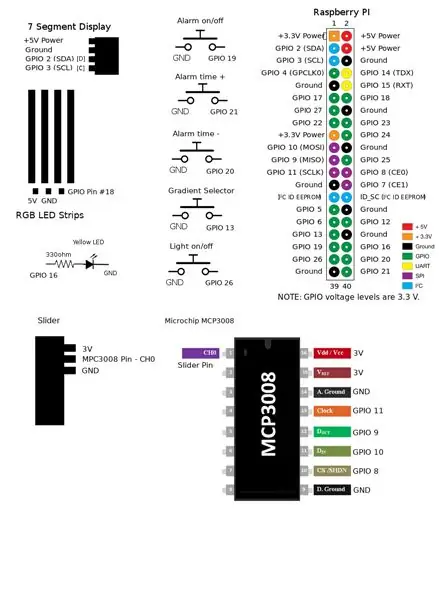
Tumia Mpangilio ufuatao kuunganisha vifaa vyote ili taa ifanye kazi vizuri.
Hatua ya 8: Jopo la waya
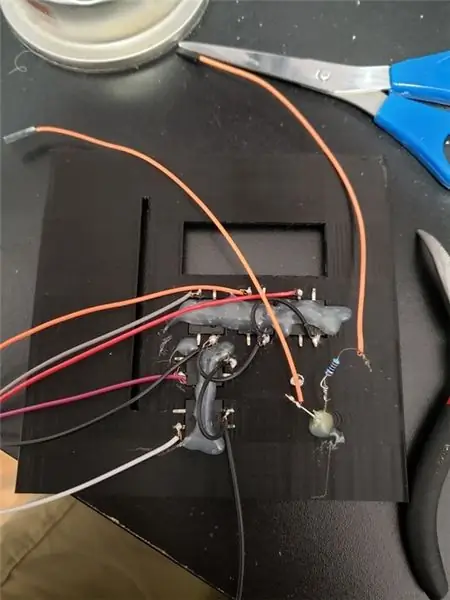
Unganisha wiring yote kwa vifaa vilivyowekwa kwenye jopo ili kuungana na raspberrypi.
Hatua ya 9: waya Pi
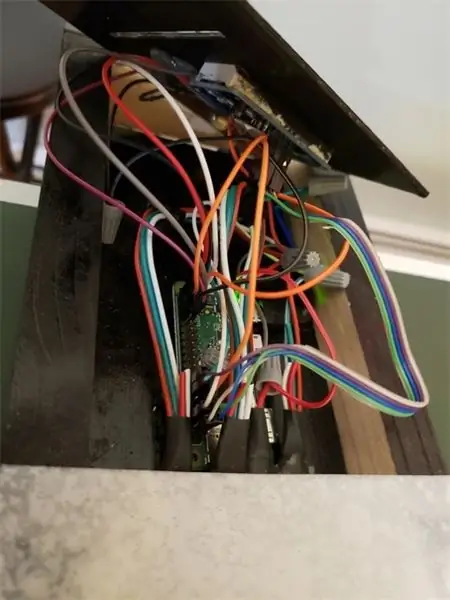
Mwishowe ambatisha PiZero kwenye ubao wa nyuma wa kesi ya mbao ya LED na mkanda au gundi na kisha unganisha wiring kulingana na skimu iliyotolewa.
Hatua ya 10: Jopo la Mlima

Funga jopo la kudhibiti chini ya kesi ya LED.
Hatua ya 11: Tumia glasi ya Plexi

Ambatisha glasi ya plexi iliyokatwa na kupakwa kwenye kesi ya LED na vis
Hatua ya 12: Mlima kwenye Ukuta
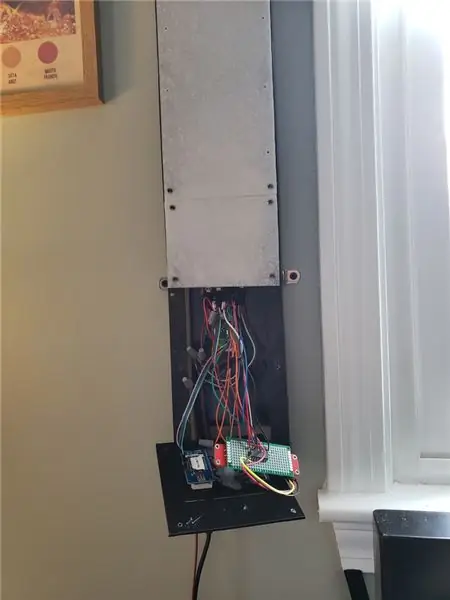
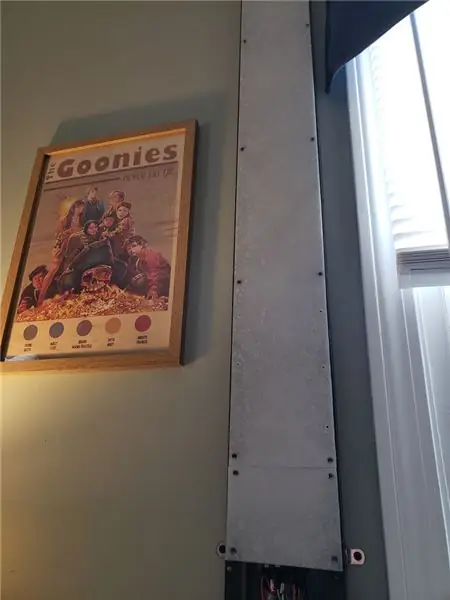
Hatua ya 13: Imemalizika
Weka crontab ya mtumiaji wa pi
Ingiza laini ifuatayo kwa dakika na dakika ya crontab
$ crontab -e
0 3 * * * chatu / nyumba/pi/SolarBar/Alarm.py> / dev / null 2> & 1
@ reboot chatu / nyumba /pi / SolarBar/Buttons.py> / dev / null 2> & 1
@ reboot python / nyumba /pi / SolarBar/ControlPanel.py> / dev / null 2> & 1
@ reboot python / nyumba /pi / SolarBar/Slider.py> / dev / null 2> & 1
Weka crontab ya mtumiaji wa mizizi (maktaba hii inahitaji ufikiaji wa mizizi) Weka "kwenye kuwasha upya" ili kuendesha hati ya mshumaa wa mshumaa milele
$ sudo su
$ crontab -e
@ reboot chatu / nyumba /pi / SolarBar/LEDs.py> / dev / null 2> & 1
Ilipendekeza:
Kuingiliana na Sensor yenye alama ya alama ya kidole na Arduino UNO: Hatua 7

Kuingiliana na Sura ya alama ya alama ya alama na Arduino UNO: Haya, kuna nini, Jamani! Akarsh hapa kutoka CETech. Leo tutaongeza safu ya kinga kwa miradi yetu. Usijali hatutateua walinzi wowote kwa hiyo hiyo. Itakuwa sensor nzuri nzuri ya kidole inayoonekana nzuri kutoka kwa DFRobot.So
Kutengeneza Saa na M5stick C Kutumia Arduino IDE - RTC Saa Saa Saa Na M5stack M5stick-C: Hatua 4

Kutengeneza Saa na M5stick C Kutumia Arduino IDE | RTC Saa Saa Saa Na M5stack M5stick-C: Halo jamani katika mafundisho haya tutajifunza jinsi ya kutengeneza saa na bodi ya maendeleo ya m5stick-C ya m5stack kutumia Arduino IDE.So m5stick itaonyesha tarehe, saa & wiki ya mwezi kwenye maonyesho
Saa ya Alama ya Jua na Uonyesho wa LCD na Programu ya Bluetooth: Hatua 8

Saa ya Alama ya Jua na Kuonyesha LCD na Programu ya Bluetooth: Wakati wa baridi inaweza kuwa ya kusikitisha. Unaamka, ni giza na lazima uinuke kitandani. Jambo la mwisho unataka kusikia ni sauti ya kukasirisha ya saa yako ya kengele. Ikiwa wewe, kama mimi, unapata shida kuamka asubuhi saa hii ya kengele ndio unayohitaji tu
Saa ya Alarm ya Jua la Jua la jua: Hatua 5 (na Picha)

Saa ya Alarm ya Jua la LED: Shida kuamka asubuhi? Kuchukia sauti kali ya kutoboa ya kengele? Je! Ungependa kutengeneza kitu peke yako ambacho unaweza kununua kwa pesa kidogo na wakati? Kisha angalia Saa ya Alarm ya Alama ya Jua ya jua! Kengele za jua zimeundwa t
Jinsi ya Kutoa Saa ya Ukuta Mikono Nyepesi na Alama za Muda: Saa 14 (na Picha)

Jinsi ya Kutoa Saa ya Ukuta Mikono ya Nuru na Alama za Muda: Tulitaka saa ya ukuta wa chumba cha kulala na mikono nyepesi na onyesho la vipindi vya dakika tano na robo. Ilibidi isome kwa bidii kutoka kitandani na mwangaza ulibidi udumu usiku wote. Rangi nyepesi inayotumika kwenye saa za kisasa inaelekea
